Configura Order with Google para Ventas en línea Square
Información sobre Order with Google
Order with Google permite a los clientes descubrir y pedir fácilmente directamente desde tu página de pedidos de Ventas en línea Square usando la Búsqueda de Google y Maps, sin costo adicional. Los clientes que buscan realizar pedidos para recolección y entrega local directamente en Google pueden llegar rápidamente a tu sitio desde el resultado de búsqueda para completar su compra, manteniendo el negocio directamente entre tú y el cliente.
Al redirigir a los clientes directamente a tu página en lugar de a una plataforma de terceros, reduces las comisiones y conservas márgenes más altos en cada pedido. También obtienes valiosos datos de clientes que puedes usar para enviar campañas de marketing y fomentar compras frecuentes.
Antes de comenzar
Para configurar Order with Google, haz lo siguiente:
Agrega o reclama tu Perfil de Negocio de Google. Obtén más información sobre cómo configurar tu Perfil de Negocio de Google.
Publica tu sitio de Ventas en línea Square. Obtén más información sobre cómo publicar y ocultar tu sitio de Ventas en línea Square.
Acepta pedidos desde tu sitio de Ventas en línea Square. Obtén más información sobre cómo administrar opciones de proceso de pago en línea.
Ofrece recolección o entrega desde tu sitio de Ventas en línea Square. Obtén más información sobre cómo configurar las opciones de recolección con Ventas en línea Square y configura las opciones de entrega con Ventas en línea Square.
Asegúrate de que tu cuenta de Square aparezca como un negocio de alimentos y bebidas. Obtén información sobre cómo accede a Atención al Cliente en Square para cambiar la categoría de tu negocio.
Configura Ventas en línea Square como tu vínculo preferido en Google. Obtén más información sobre cómo establece el enlace que prefieras en el Centro de Atención al Cliente de Google.
Paso 1: Activa Order with Google
Si tienes un solo sitio de Ventas en línea Square y cumples con los requisitos para Order with Google, esta función se activará automáticamente para ti. Si tienes varios sitios, debes activarla manualmente.
Inicia sesión en el Panel de Datos Square y ve a Canales de ventas > Ventas en línea > Canales de ventas > Order with Google.
Activa la opción para sincronizar tus sitios y todas las sucursales futuras con Google.
Activa las sucursales que desees asociar a tu sitio.
Con varios sitios de Ventas en línea Square, debes alternar las sucursales que deseas asociar con cada uno de tus sitios. Cada sucursal solo se puede asociar a un sitio a la vez, lo que significa que no podrás usar la misma en varios sitios.
Desactivar Order with Google
Cuando desactives Order with Google para tu sitio de Ventas en líneas Square, también se desactivarán todas las sincronizaciones futuras de las sucursales nuevas que crees.
Inicia sesión en el Panel de Datos Square y ve a Canales de ventas > Ventas en línea > Canales de ventas > Order with Google.
Desactiva la opción para sincronizar tu sitio y todas las sucursales futuras con Google.
Paso 2: Consulta la experiencia del cliente
Cuando un cliente busque tu negocio en la Búsqueda de Google o en Google Maps, verá un botón de pedido en el resultado de la búsqueda que podrá seleccionar para elegir un canal de pedidos.
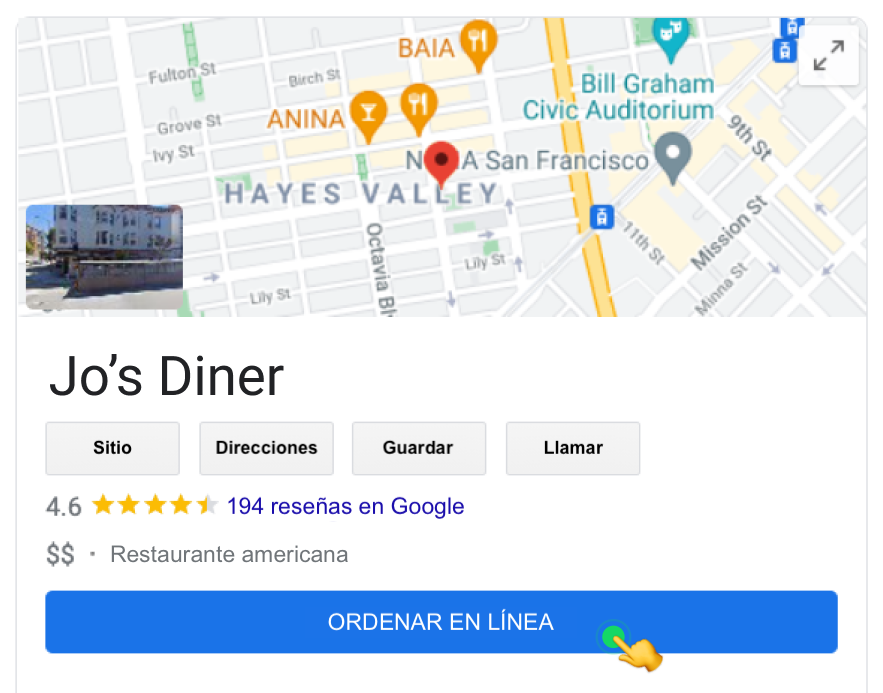
Luego, los llevará a una página que incluye todos los canales de pedidos disponibles (como la página de pedidos de tu sitio web o una aplicación de mercado de terceros).
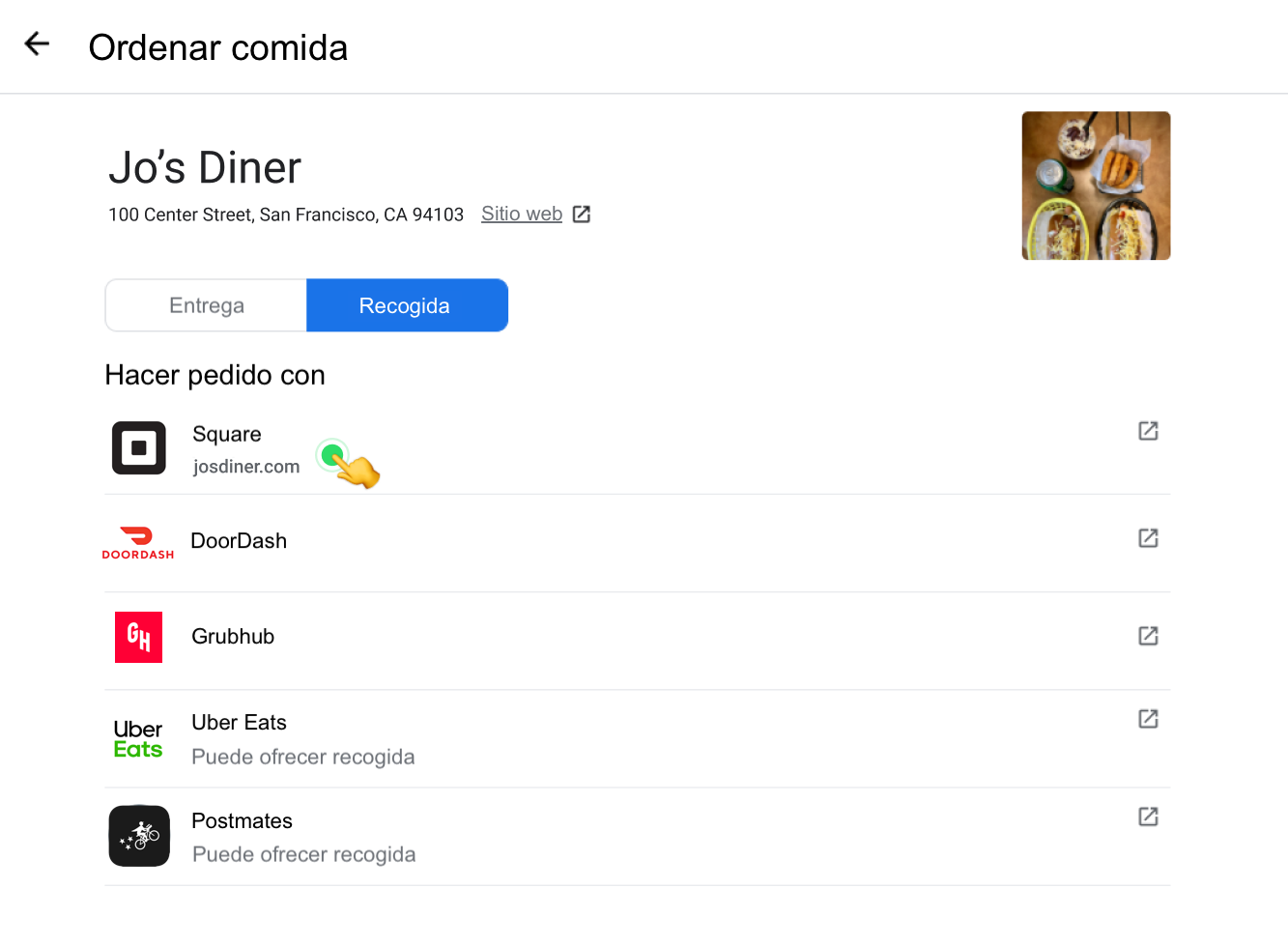
Los compradores pueden elegir hacer pedidos directamente desde tu sitio web si optan por la opción Square, la cual los lleva a la página de pedidos de tu sitio de Ventas en línea Square.